
Підготовка до роботи.
FLIRC - це універсальний програмований USB приймач IR діапазону, заточений під роботу з будь-якими пультами дистанційними управління.
Так, як це USB пристрій - то перед початків його використання необхідно завантажити з офіційного сайту (www.flirc.tv/downloads) і встановити драйвера і програмне забезпечення для його використання і програмування.
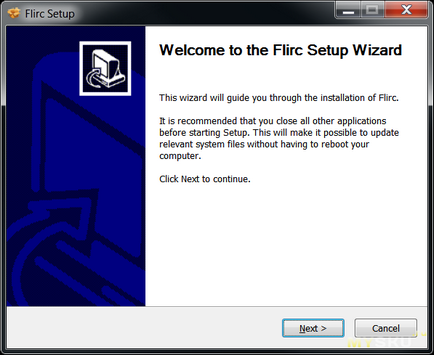
Після установки необхідно перезавантажити комп'ютер.
Після підключення пристрою до комп'ютера воно визначається як кілька HID - сумісних пристроїв керування USB, а так само як HID - клавіатура. Пристрій не містить індикаторів своєї роботи (лампочок і т.п.)
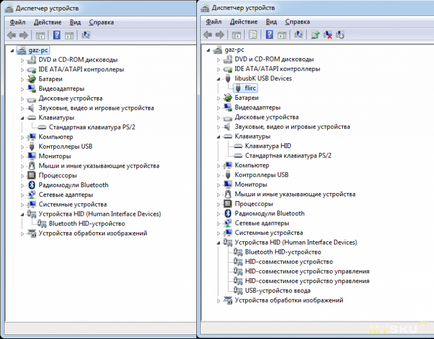
Перше що потрібно зробити після підключення пристрою до комп'ютера - це оновити його прошивку (FirmWare) (тому що нове ПЗ не коректно працює з пристроями не його версії). Для цього запустіть програму FLIRC (GUI) і через меню «File» -> «Advanced» -> кнопкою «Force FW Upgrade» - прошийте пристрій.

Підготовка до програмування FLIRC. (Я сам не очікував, що буде так все не просто).
1. Замініть батарейки на нові (бажано якісні) в пульті ДУ який буде використовуватися для програмування FLIRC.
2. Обчисліть все кнопки пульта дистанційного керування які НЕ задіяні в управлінні телевізора при підключеному HTPC. (Наприклад у мене цифрові кнопки пульта дистанційного керування виявляється використовуються для перемикання каналу навіть при підключеному HTPC). Тільки НЕ використовуються кнопки пульта дистанційного керування можуть бути запрограмовані FLIRC.
3. Оберніть пристрій FLIRC - фольгою (харчової, алюмінієвої в 2 шари), і кінчик фольги закоротити на металеву частину роз'єму USB пристрою. (На форумі сайту flirc.tv - рекомендували виключити світло (лампи розжарювання), замість обертання пристрою фольгою)
За фіга? - не знаю як буде у Вас, але я два дня втратив поки не зрозумів цієї фішки - IR приймач в пристрої FLIRC дуже чутливий і реагує на дуже слабкий сигнал (вловлює IR випромінювання мало не від долоні руки, що призводить до неможливого його програмування ), а включення галки в меню File -> Advanced settings -> Noise Canceler - переводить його в режим байдужої болванки. Мій пульт ДУ в легку пробиває подвійний шар фольги з відстані в 10-30 см.
Програмування (навчання командам) FLIRC.
Суть програмування - записати IR сигнал з пульта дистанційного керування та асоціювати з ним HID команду (емуляція натиснення клавіші на клавіатурі ПК). Тобто фактично FLIRC перетворює натискання кнопок на пульті ДУ в натискання клавіш клавіатури. Тому програмувати FLIRC можна на одному комп'ютері, а використовувати на іншому, так як команди записані всередині самого пристрою.
1.Необходімо очистити всі команди які були записані в пристрій. Через ПО FLIRC (GUI) меню File -> Clear Configuration.
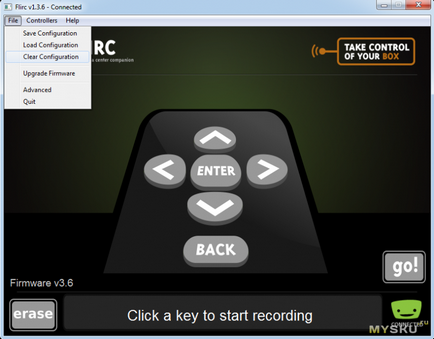
2.Необходимо задати режими роботи пристрою, через ПО FLIRC (GUI) меню File -> Advanced settings - прибрати галку «Builtin Profiles» (потрібна тільки для МСЕ), в загальному зробити як на малюнку 3.
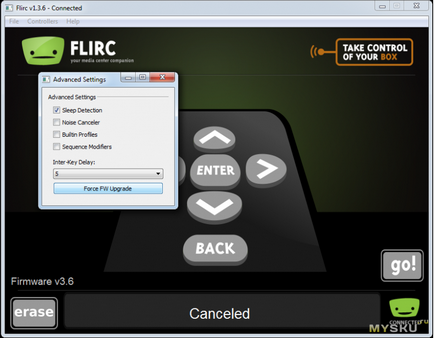
3.Запісь команди через ПО FLIRC (GUI).
3.1.На клавіатурі натиснути Win + R ввести CMD.EXE, перейти в папку cd "C: \ Programm Files (x86) \ Flirc \". виконати команду "flirc_util.exe keys"
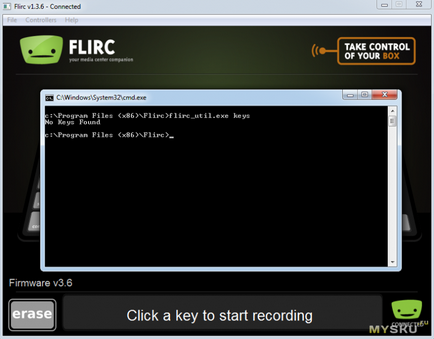
Повинна з'явиться напис "No Keys Found" - якщо цього напису немає, то повторіть пункти 1 і 2. І зверніть увагу на те, що після "flirc_util" необхідно набирати .EXE
"No Keys Found" - означає, що ніяких команд в пам'ять пристрою не записано і можна починати їх запис.
3.2. У програмі FLIRC (GUI) через меню «Controllers» вибрати «Full Keyboard».
3.3.1. На екрані з'явиться зображення клавіатури, внизу буде напис «Click a key to start recording»,
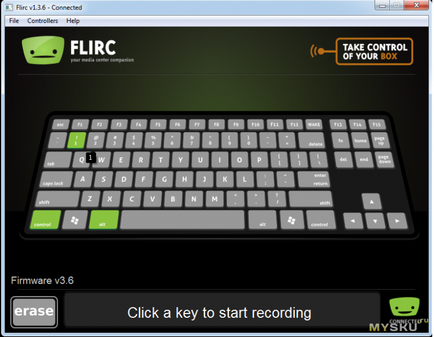
3.3.2. на що з'явилася на екрані клавіатурі, мишкою вибрати кнопки лівий "Ctrl", лівий "Alt" і "1" - знизу з'явиться напис «Press the button to be prepared with 'lconrol + lalt + 1'»
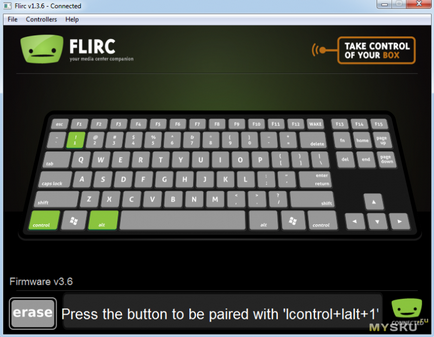
3.3.3.Направіть пульт ДУ на пристрій і натиснути на пульті кнопку «1», напис «Press the button to be prepared with 'lconrol + lalt + 1'» - зникне і з'явиться «Recorded successfully».
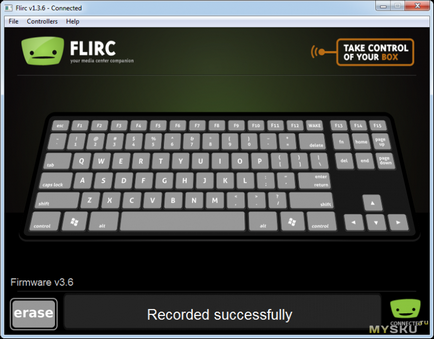
Ось власне і записали команду в пристрій, при натисканні на пульті кнопки «1» пристрій FLIRC в комп'ютер буде посилати одночасне натискання клавіш на клавіатурі лівий "Ctrl", лівий "Alt" і "1".
3.3.4.Для перевірки записаної команди, натисніть на пульті ДУ кнопку «1», на екранній клавіатурі повинні підсвітити зеленим лівий "Ctrl", лівий "Alt" і "1".
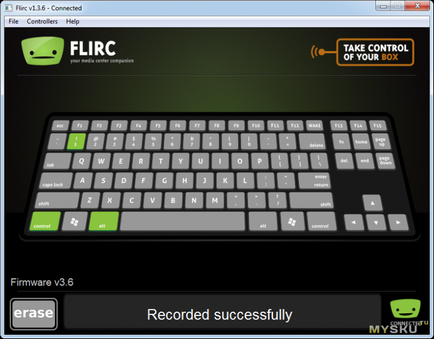
3.3.5.В відкритому в пункті 3.1. вікні повторити команду "flirc_util.exe keys".
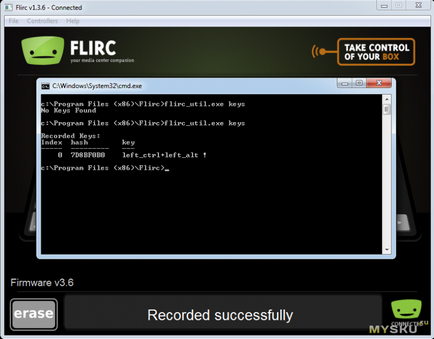
На екрані відобразиться записана команда під «Index» -ом - «0» буде «key» - «left_ctrl + left_alt +!».
3.4. Якщо при перевірці в пункті 3.3.4 на екрані не підсвічувався зеленим лівий "Ctrl", лівий "Alt" і "1" - то це означатиме що замість команди з пульта дистанційного керування, пристрій записало теплової шум це буває досить часто, навіть не дивлячись на екранування пристрої фольгою. Записану шумову команду потрібно видалити з пристрою натиснувши кнопку «Erase» (або командою «flirc_util.exe delete_index X» - де «X» - індекс останньої записаної команди.)
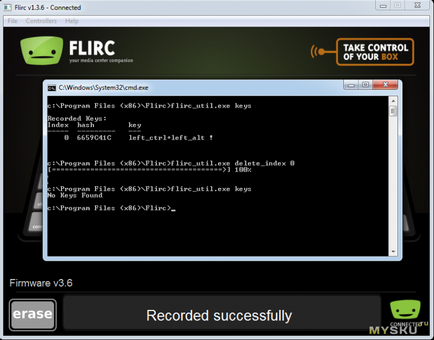
3.5. Повторюючи пункти 3.3.1. - 3.3.5. і перебираючи всі незайняті на пульті ДУ кнопки, для повного програмування пристрою FLIRC. Не рекомендую використовувати для клавіатурних скорочень літерні клавіші на клавіатурі, так як при перемиканні мови введення з «EN» на «RU» - вони працювати не будуть. Використовуйте цифри від «0 до 9» і функціональні клавіші «F1- F12», в місці з різними комбінаціями клавіш «Ctrl, Alt, Shift»
4. Запис команди через ПО flirc_util.exe.
Для управління курсором миші на екрані з пульта дистанційного керування телевізора, можна також використовувати пристрій FLIRC, для цього скористаємося спеціальними можливостями Windows.
4.1. Через «Панель управління» зайдіть в «Центр спеціальних можливостей» в «Полегшення роботи з мишею»
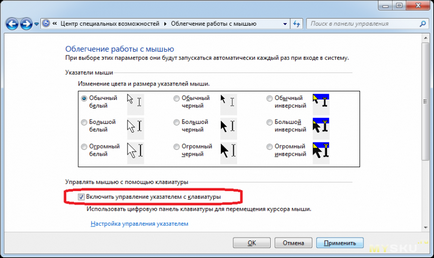
Виберіть «Налаштування управління покажчиком», виставите галки і бігунки (на максимум), як на наступному малюнку.
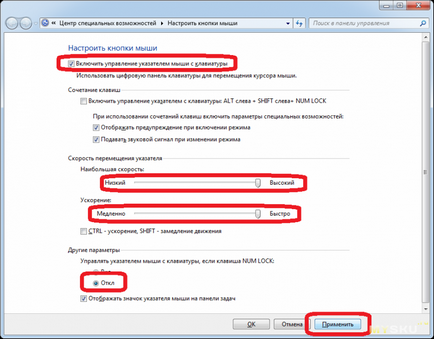
Натисніть кнопку «Застосувати» і тепер можна управляти курсором миші по засобом цифрового блоку клавіатури, відключивши клавішу NumLock.
4.2.Найдіте на пульті ДУ дев'ять (3х3) розташованих поруч кнопок, їх потрібно запрограмувати на натискання клавіш на цифровому блоці клавіатури
4.3. На клавіатурі натиснути Win + R ввести CMD.EXE, перейти в папку cd "C: \ Programm Files (x86) \ Flirc \"
4.4. Виконайте команду "flirc_util.exe record_api 0 89", і натисніть на пульті ДУ кнопку відповідає за рух миші вниз-вліво. Команда буде записана.
рис.14
4.5. Натисніть на пульті ДУ ще раз на цю копку, курсор миші повинен рухатися на екрані вниз-вліво.
4.6. Якщо курсор миші не рухається, видаліть останню записану команду як в пункті 3.4 та повторіть пункти 4.4.-4.5 поки не отримаєте необхідного результату.
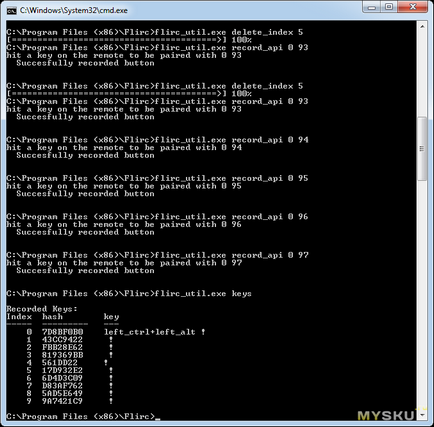
4.7. У команді "flirc_util.exe record_api 0 89" - числа від 89 до 97 - відповідають клавішам від 1 до 9 на цифровому блоці клавіатури, код 93 відповідає клавіші 5 - тобто натискання на кнопку миші. Повторіть пункти 4.4. - 4.6. для всіх дев'яти кнопок пульта дистанційного керування, відповідно.
Налаштування Ace Stream Player для роботи з пультом дистанційного керування.
Виберіть в налаштуваннях Ace Stream Player гарячі клавіші, і просто прощелкала на пульті ДУ необхідні кнопки. Перезапустіть Ace Stream Player.
Включення комп'ютера від кнопки з пульта дистанційного керування.
Для пристрою FLIRC заявлена функція кнопки пробудження зі сну «WAKE», але для її роботи необхідно щоб через BIOS комп'ютера можна було дозволити функцію пробудження від USB, Я використовував netbook і в ньому такої функції я не знайшов, тобто при засипанні відключається харчування на USB і пристрій FLIRC просто не працює.
Висновок.
Для роботи в HTPC з пристрою FLIRC потрібно зняти фольгу. Так як зайвих команд в пристрої не записано, воно не буде реагувати на тепловий шум.
плюси:
Пристрій працює і виконує заявлені функції.
мінуси:
Була відсутня інструкція російською мовою (вже виправлено :)
Нагородження непричетних:

Планую купити +38 Додати в обране Огляд сподобався +37 +74